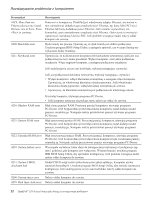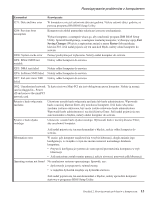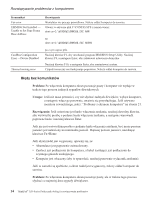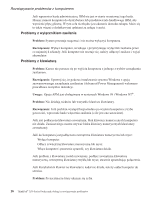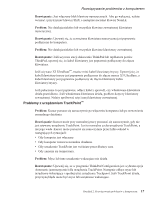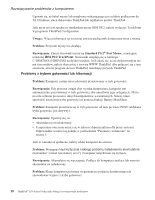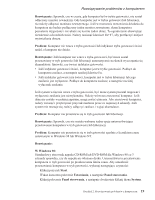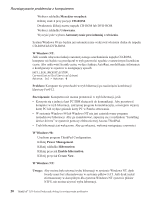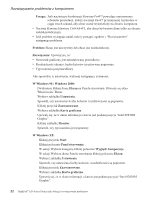Lenovo ThinkPad X30 Polish - Service and Troubleshooting Guide for ThinkPad X3 - Page 29
Problemy z urządzeniem TrackPoint
 |
View all Lenovo ThinkPad X30 manuals
Add to My Manuals
Save this manual to your list of manuals |
Page 29 highlights
Rozwiązywanie problemów z komputerem Rozwiązanie: Jest włączony blok klawiszy numerycznych. Aby go wyłączyć, należy wcisnąć i przytrzymać klawisz Shift, a następnie nacisnąć klawisz NumLk. Problem: Nie działają niektóre lub wszystkie klawisze zewnętrznej klawiatury numerycznej. Rozwiązanie: Upewnij się, że zewnętrzna klawiatura numeryczna jest poprawnie podłączona do komputera. Problem: Nie działają niektóre lub wszystkie klawisze klawiatury zewnętrznej. Rozwiązanie: Jeśli używasz stacji dokowania ThinkPad lub replikatora portów ThinkPad, upewnij się, że kabel klawiatury jest poprawnie podłączony do złącza klawiatury. Jeśli używasz X3 UltraBase™, musisz mieć kabel klawiatury/myszy. Upewnij się, że kabel klawiatury/myszy jest poprawnie podłączony do złącza myszy X3 UltraBase, a kabel klawiatury jest poprawnie podłączony do złącza klawiatury kabla klawiatury/myszy. Jeśli połączenie to jest poprawne, odłącz kabel i sprawdź, czy wbudowana klawiatura działa prawidłowo. Jeśli wbudowana klawiatura działa, problem dotyczy klawiatury zewnętrznej. Należy spróbować użyć innej klawiatury zewnętrznej. Problemy z urządzeniem TrackPoint™ Problem: Kursor porusza się samoczynnie po włączeniu komputera lub po wznowieniu normalnego działania. Rozwiązanie: Kursor może przy normalnej pracy poruszać się samoczynnie, gdy nie jest używane urządzenie TrackPoint. Jest to normalna cecha urządzenia TrackPoint, a nie jego wada. Kursor może poruszać się samoczynnie przez kilka sekund w następujących sytuacjach: v Gdy komputer jest włączany. v Gdy komputer wznawia normalne działanie. v Gdy urządzenie TrackPoint jest wciśnięte przez dłuższy czas. v Gdy zmienia się temperatura. Problem: Mysz lub inne urządzenie wskazujące nie działa. Rozwiązanie: Upewnij się, że w programie ThinkPad Configuration jest wybrana opcja Automatic (automatycznie) dla urządzenia TrackPoint. Następnie odłącz mysz lub urządzenie wskazujące i spróbuj użyć urządzenia Trackpoint. Jeśli TrackPoint działa, przyczyną błędu może być mysz lub urządzenie wskazujące. Rozdział 2. Rozwiązywanie problemów z komputerem 17